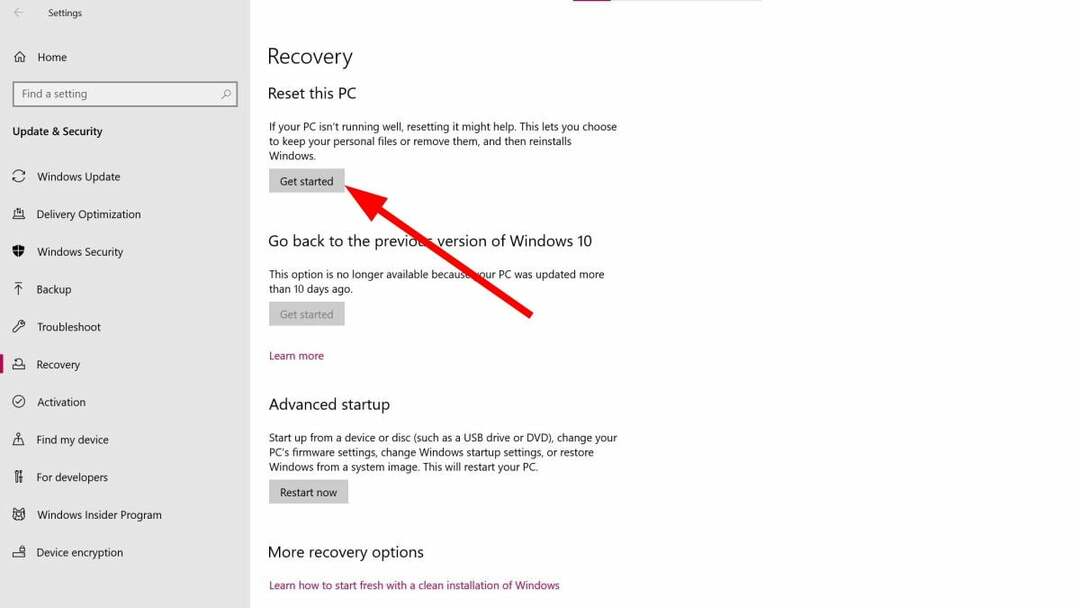Kontrollera lösningar som rekommenderas av våra mest pålitliga experter
- En svart-vit datorskärm är vanlig och många användare möter problemet dagligen.
- Det är oftast färgfiltren att skylla på, men i vissa fall var drivrutinerna eller själva hårdvaran problemet.
- För att fixa saker, börja med att inaktivera färgfilter och uppdatera drivrutinerna, bland andra lösningar.
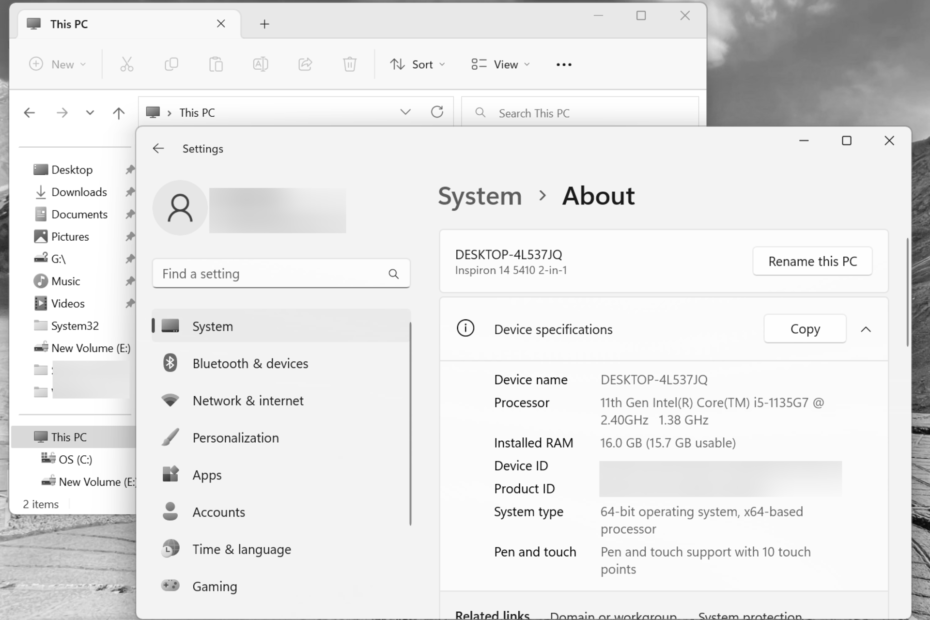
XINSTALLERA GENOM ATT KLICKA PÅ LADDA FILEN
- Ladda ner Fortect och installera det på din PC.
- Starta verktygets skanningsprocess för att leta efter korrupta filer som är källan till ditt problem.
- Högerklicka på Starta reparation så att verktyget kunde starta fixeringsalgoritmen.
- Fortect har laddats ner av 0 läsare denna månad.
En bra skärm är avgörande för en optimal Windows-upplevelse, och användare spenderar ofta dyrt på en högkvalitativ monitor. Men många rapporterade att deras datorskärm blev svartvit.
I några få fall dök ändringen upp när användare av misstag tryckte på ett par tangenter som ändrade skärminställningarna. Men det är inte den enda anledningen. Så låt oss ta reda på varför datorskärmen blinkar svartvitt och lösningarna för det.
Varför är min skärm plötsligt svartvit?
Här är några av anledningarna till att den bärbara datorns skärm ändrades till svartvitt:
- Felaktiga skärminställningar – I de flesta fall ledde felkonfigurerade skärminställningar till problemet.
- En buggig uppdatering – Vissa användare rapporterade problemet efter att ha uppdaterat Windows, vilket pekade på antingen en buggyuppdatering eller en automatisk omkonfigurering av inställningarna.
- Föråldrade eller korrupta bildskärmsdrivrutiner – Korrupta eller inaktuella drivrutiner är lika sannolikt att orsaka problemet.
- Maskinvarufel – Om du har en felaktig skärm kommer det att leda till visningsproblem i Windows.
Vad kan jag göra om min datorskärm är svartvit?
Innan vi går vidare till lösningarna här, låt oss prova några snabba lösningar som gjorde susen för de flesta användare:
- Starta om datorn.
- Uppdatera Windows till den senaste tillgängliga versionen.
- Om du använder en dator eller en extern bildskärm, se till att anslutningarna är i ordning. Du kan också ansluta den externa skärmen till en annan dator för att identifiera om problemet ligger hos den eller den tidigare datorn.
- Om problemet uppstår efter att du har installerat ett nytt program som kan ändra inställningarna för visning eller tillgänglighet, avinstallera appen direkt.
Om inget hittills fungerat, skulle lösningarna som listas härnäst säkert fixa saker när datorskärmen blir svart och vit.
1. Inaktivera färgfilter
- Tryck Windows + U att öppna Tillgänglighetsinställningar, och klicka på Färgfilter.
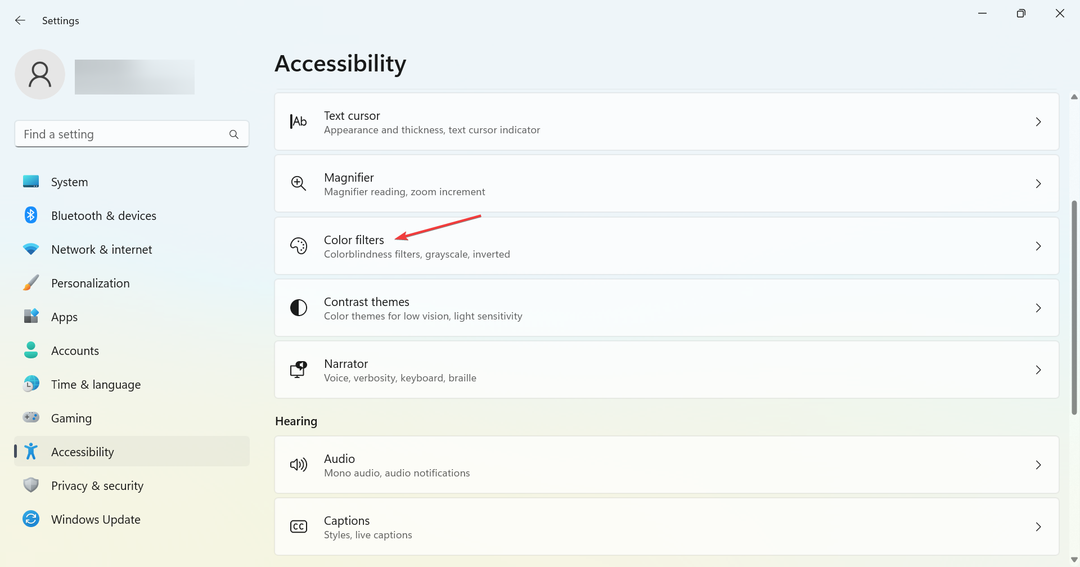
- Om växeln för Färgfilter är aktiverad, klicka på den för att ändra inställningen Av.

- Också, Windows + Ctrl + C kan byta aktivera/avaktivera färgfiltren. För att inaktivera genvägen, stäng helt enkelt av växeln för Kortkommando för färgfilter.
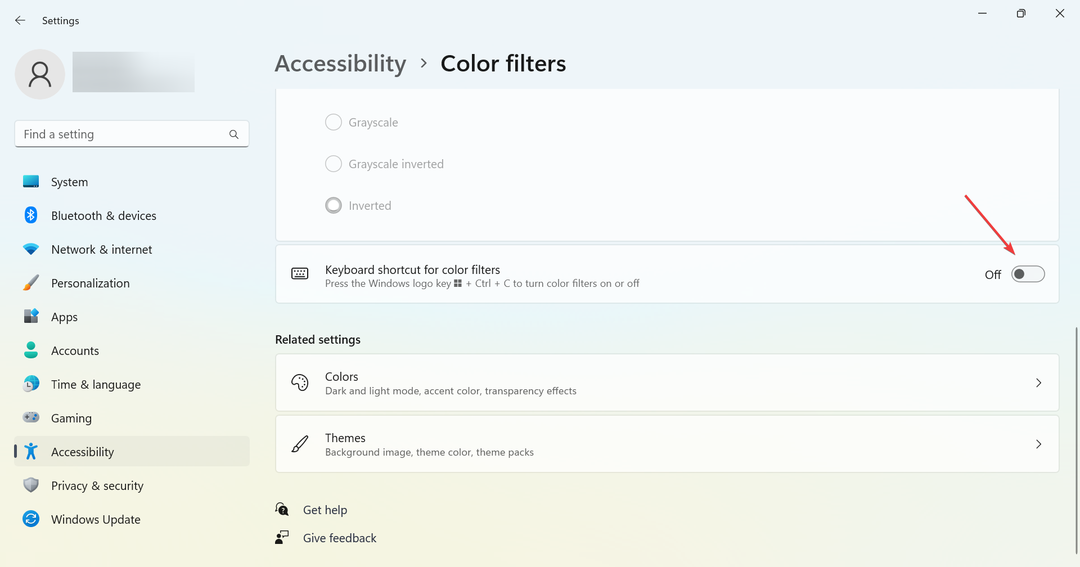
Det är allt! För de flesta användare borde detta fixa saker. Men datorskärmen är fortfarande svartvit, så gå till nästa lösning.
2. Inaktivera inställningar för hög kontrast
- Tryck Windows + U att öppna Tillgänglighetsinställningar, och välj Kontrast teman.
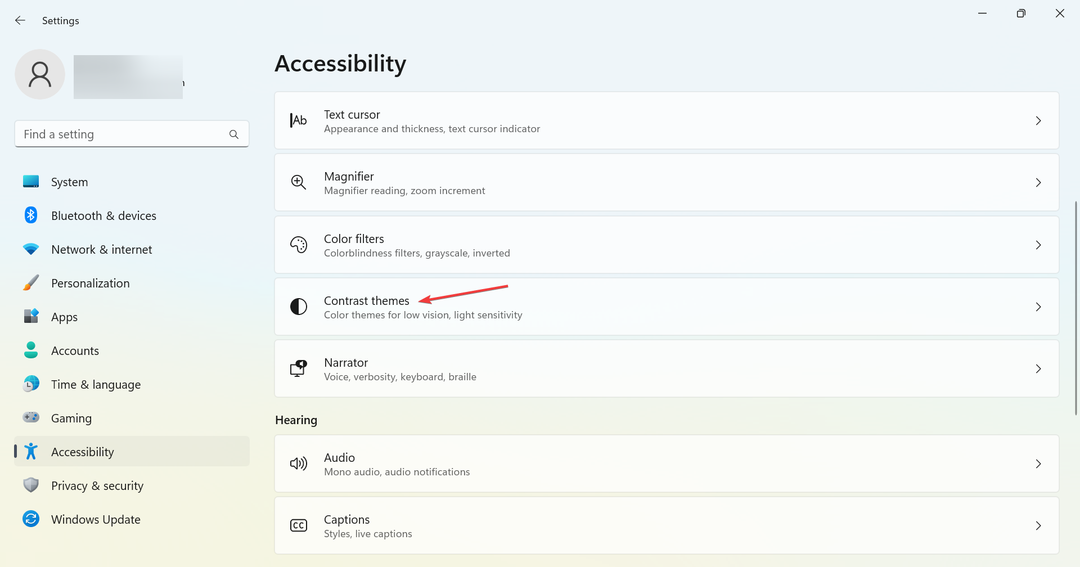
- Välj Ingen från Kontrast teman rullgardinsmenyn och klicka Tillämpa.
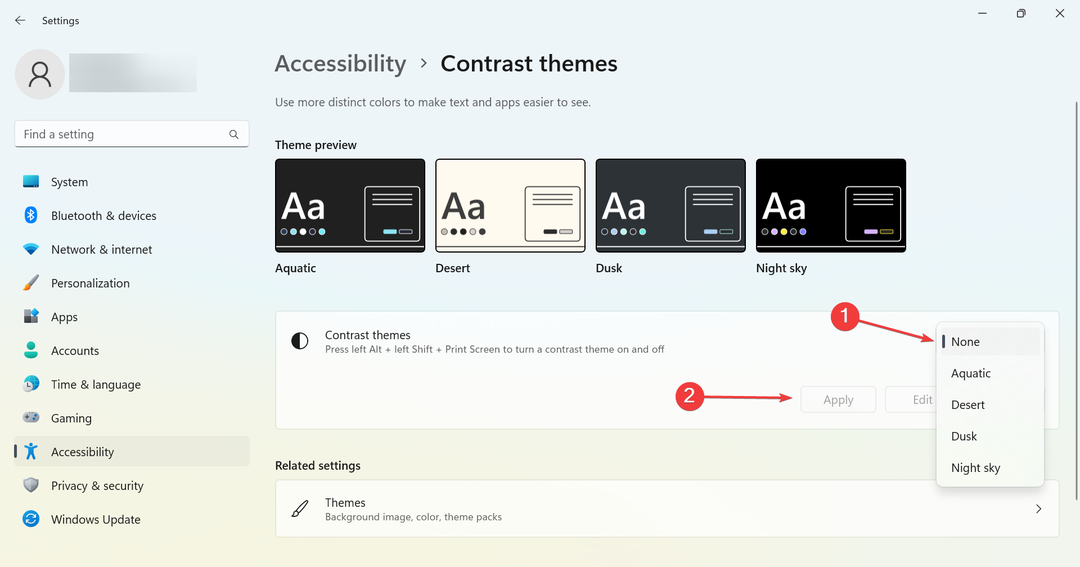
3. Uppdatera bildskärmsdrivrutinerna
- Tryck Windows + R att öppna Springa, typ devmgmt.msc i textfältet och tryck Stiga på.
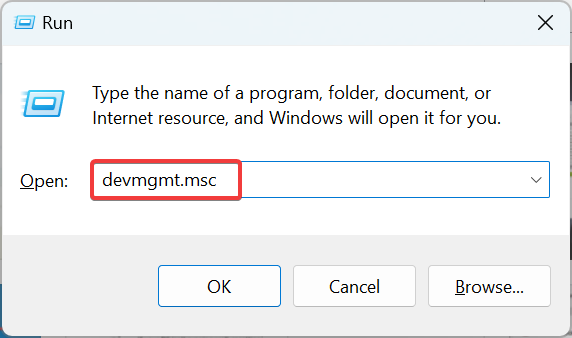
- Nu utöka Grafikkort högerklicka på det aktiva grafikkortet och välj Uppdatera drivrutinen.
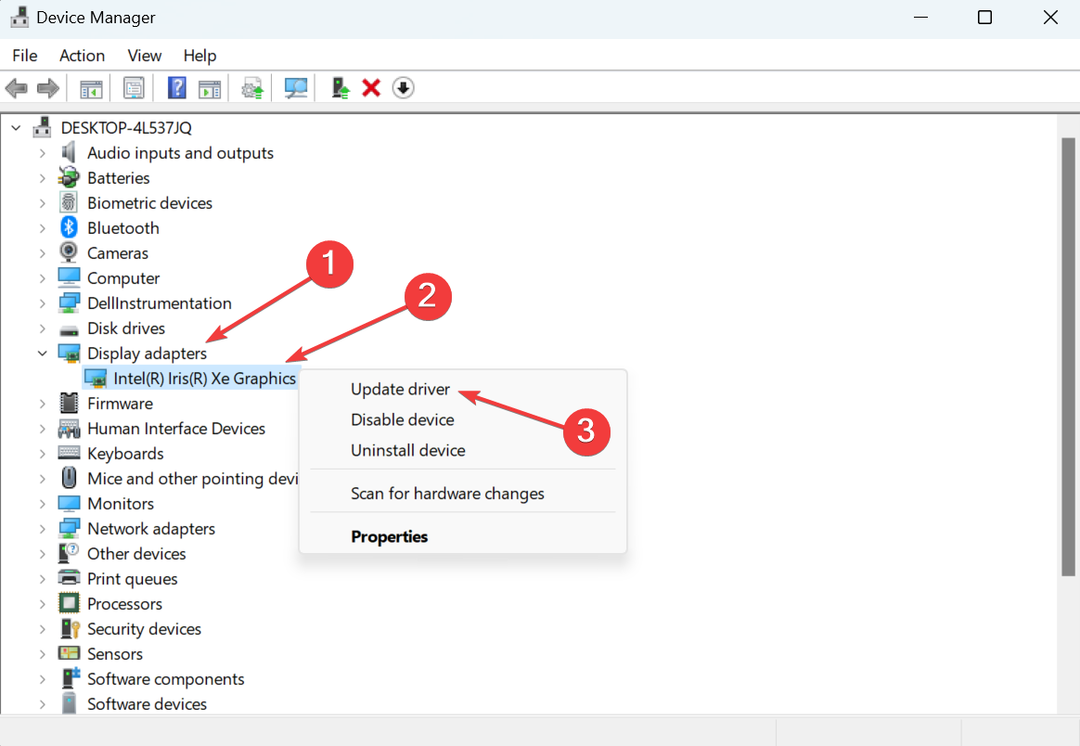
- Välj Sök automatiskt efter drivrutiner, och Windows kommer automatiskt att identifiera och installera den bästa tillgängliga versionen.
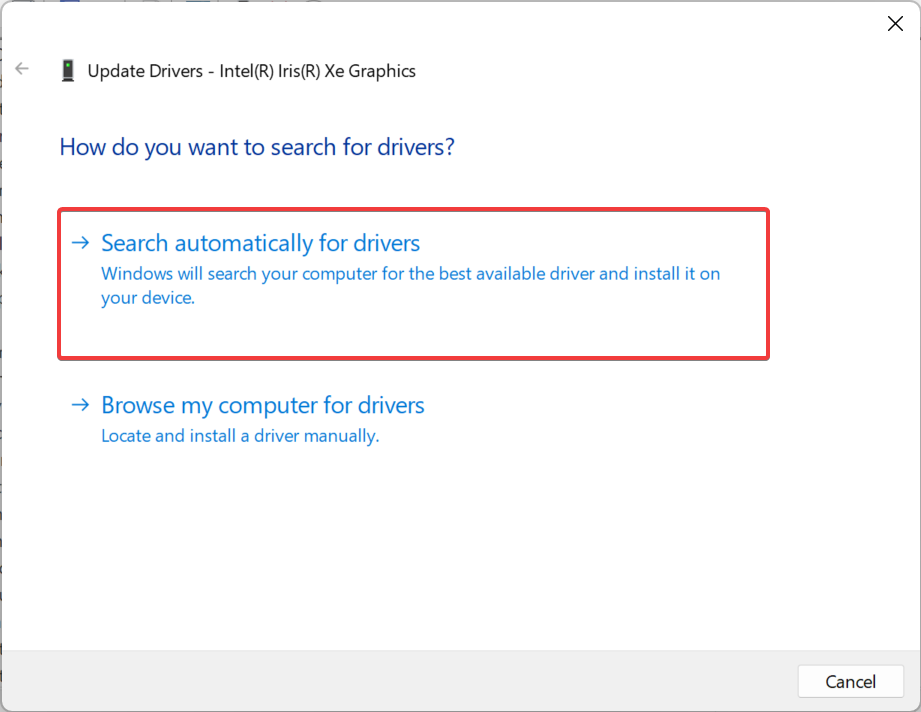
I några få fall berodde den svartvita datorskärmen på problem med drivrutinerna och uppdatering av grafikdrivrutinen fixade saker som en charm. Tyvärr måste du dock i vissa fall installera drivrutinen manuellt när Windows inte kan slå upp en.
Ett alternativ till den manuella proceduren är att välja en dedikerad programvara som Outbyte Driver Updater som kan hjälpa dig att automatiskt hitta rätt uppdateringar på grund av dess regelbundet reviderade databas.
⇒Skaffa Outbyte Driver Updater
4. Återställ Windows
- Tryck Windows + jag att öppna inställningar, och klicka på Återhämtning i Systemet flik.
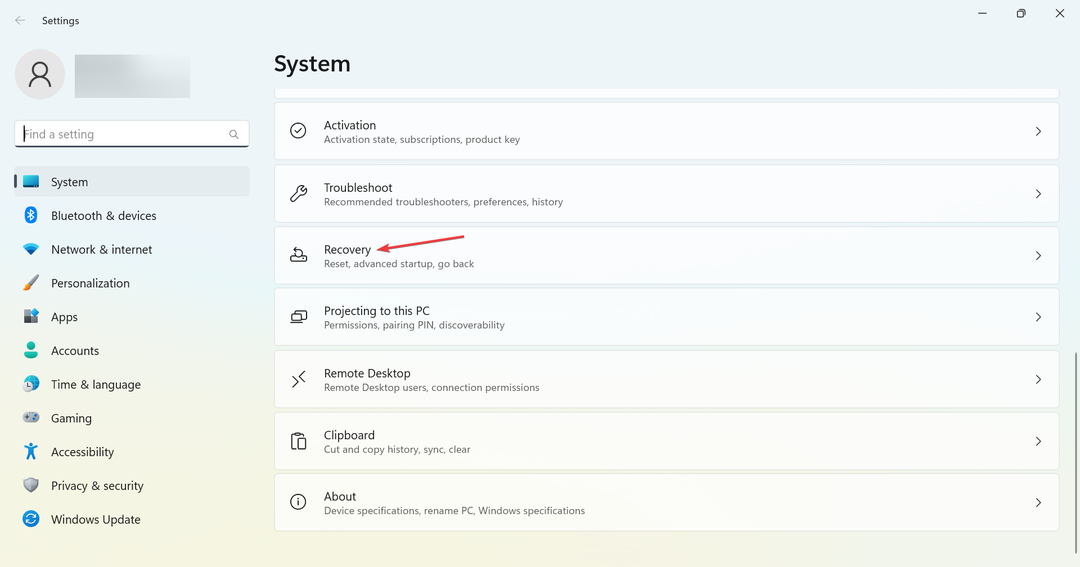
- Klicka på Återställ PC under Återställningsalternativ.
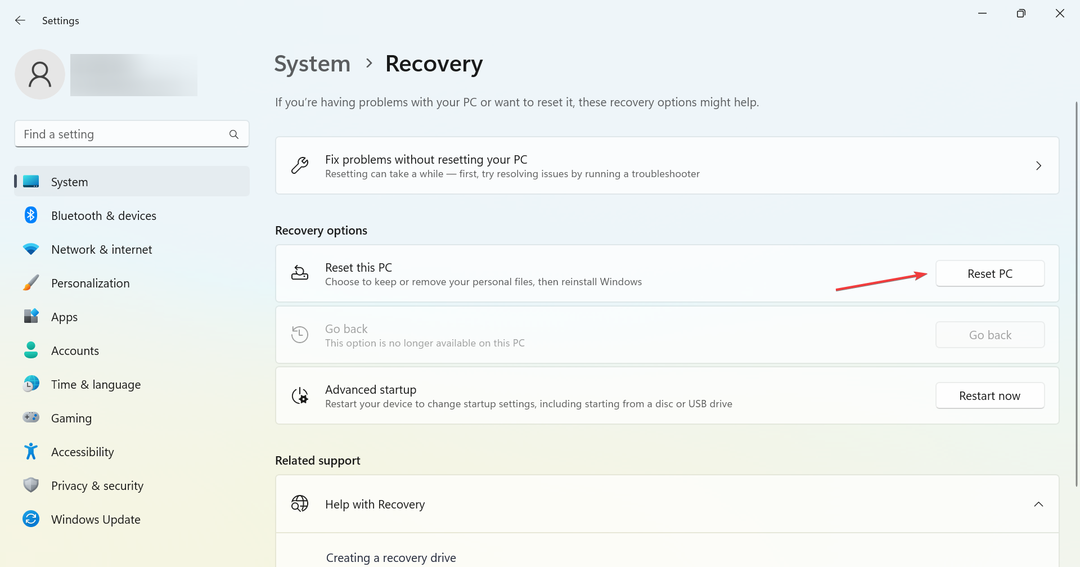
- Välj om du vill behålla personliga filer eller ta bort dem. Det förra är mer vettigt i en återställning.
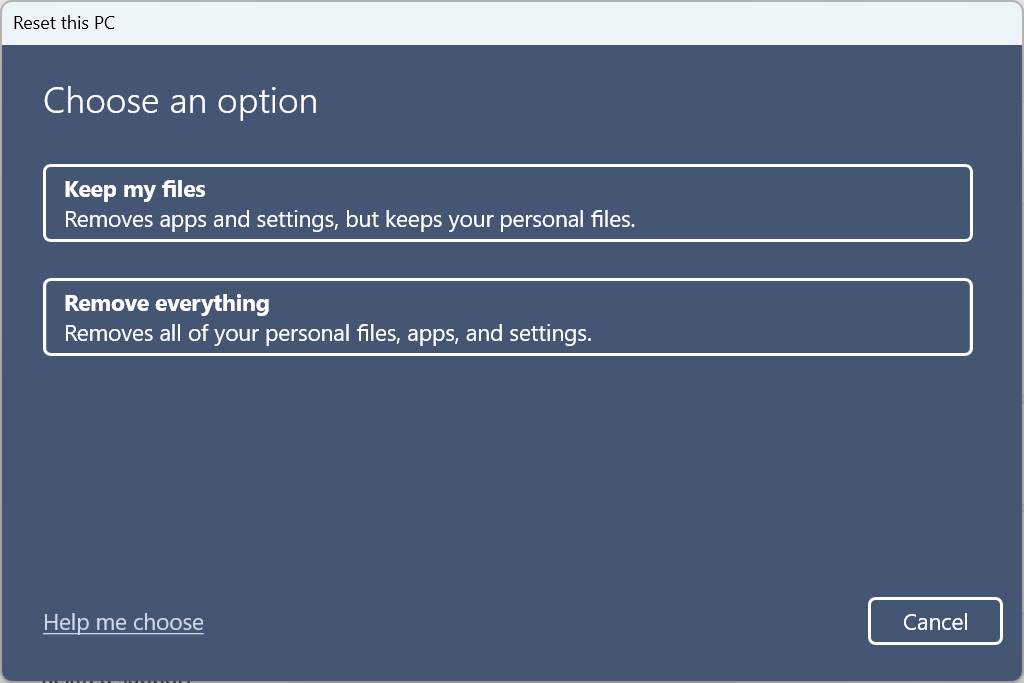
- Klicka nu på Lokal ominstallera.
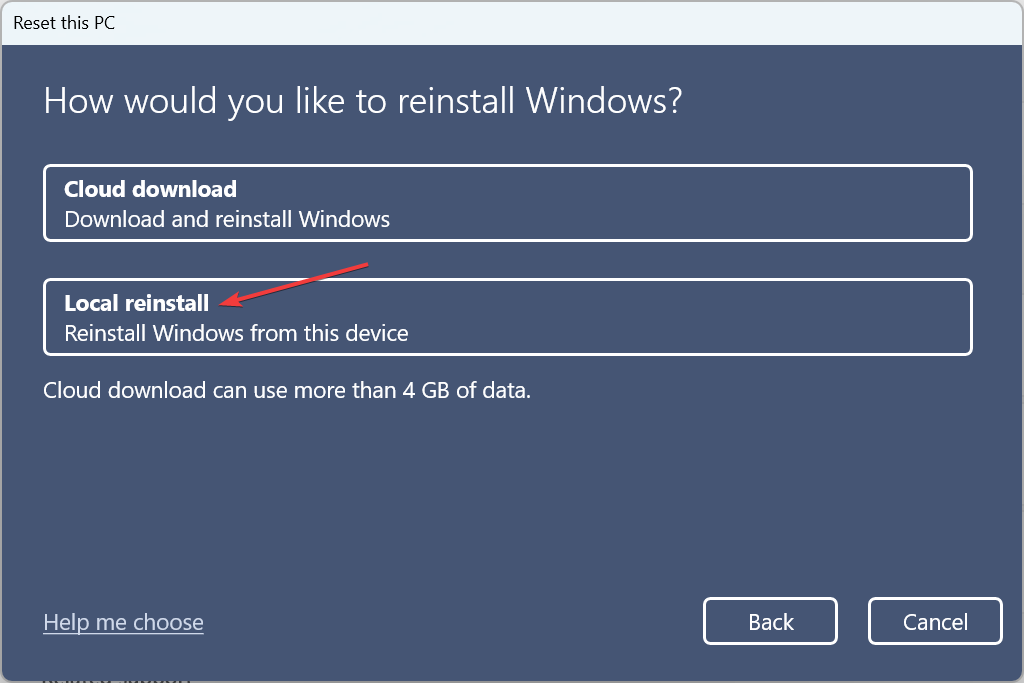
- Verifiera återställningsinställningarna, klicka på Nästa och följ instruktionerna på skärmen för att slutföra processen.
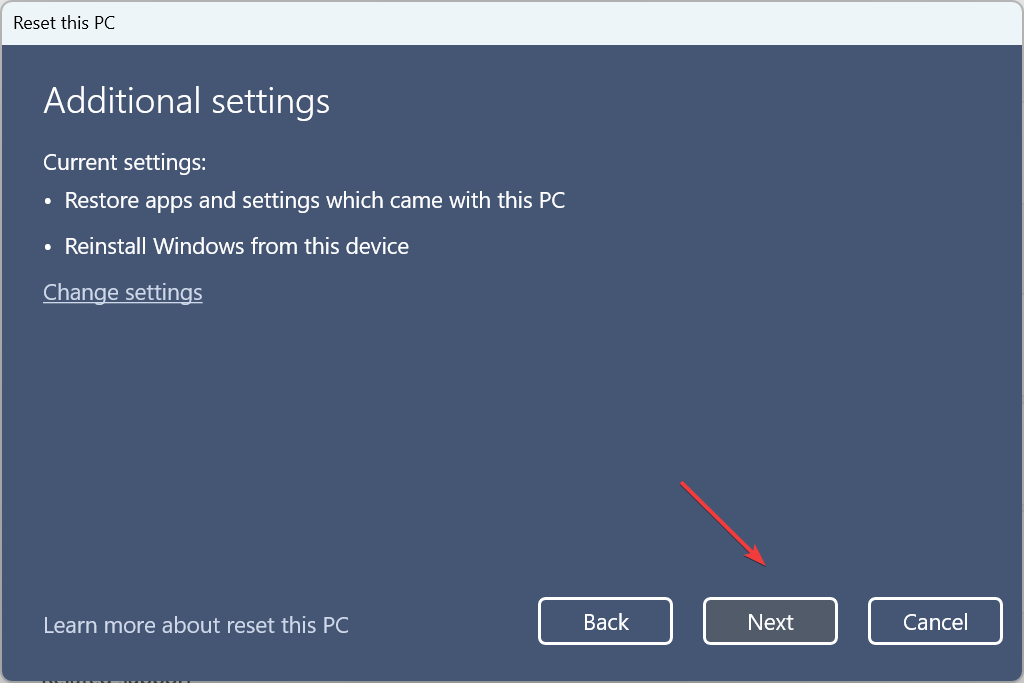
En gång Windows är återställt, skulle du inte se svarta ränder på datorskärmen. Men om problemet kvarstår är den underliggande orsaken en hårdvarukomponent, troligen skärmen, och du måste få den kontrollerad av en tekniker.
- Så här fixar du en dator som inte slås på [12 sätt]
- Vad händer om du inte aktiverar Windows? [Vi svarar]
- Avinstalleras inte Adobe Creative Cloud? Hur tvingar man det?
- Hur man fördröjer åtgärder i Windows Task Scheduler
Ta också reda på hur du gör konfigurera de bästa FPS-inställningarna i Windows och öka VRAM för förbättrad spelprestanda.
Hjälpte någon av dessa lösningar? Låt oss veta genom att lämna en kommentar i avsnittet nedan.
Har du fortfarande problem?
SPONSRAD
Om förslagen ovan inte har löst ditt problem kan din dator uppleva allvarligare Windows-problem. Vi föreslår att du väljer en allt-i-ett-lösning som Fortect för att lösa problem effektivt. Efter installationen klickar du bara på Visa&fix och tryck sedan på Starta reparation.